Cách dịch một trang Web khi truy cập bằng trình duyệt Safari trên iPhone
Như chúng ta đã biết, trình duyệt Safari không được tích hợp sẵn tính năng dịch thuật, nhưng chúng ta có thể sử dụng tiện ích bổ sung từ các nhà phát triển khác. Nếu muốn dịch trực tiếp trang web trên Safari thì Cydia.vn xin giới thiệu với các bạn hai ứng dụng dịch là Microsoft Translator và Bing Translator.
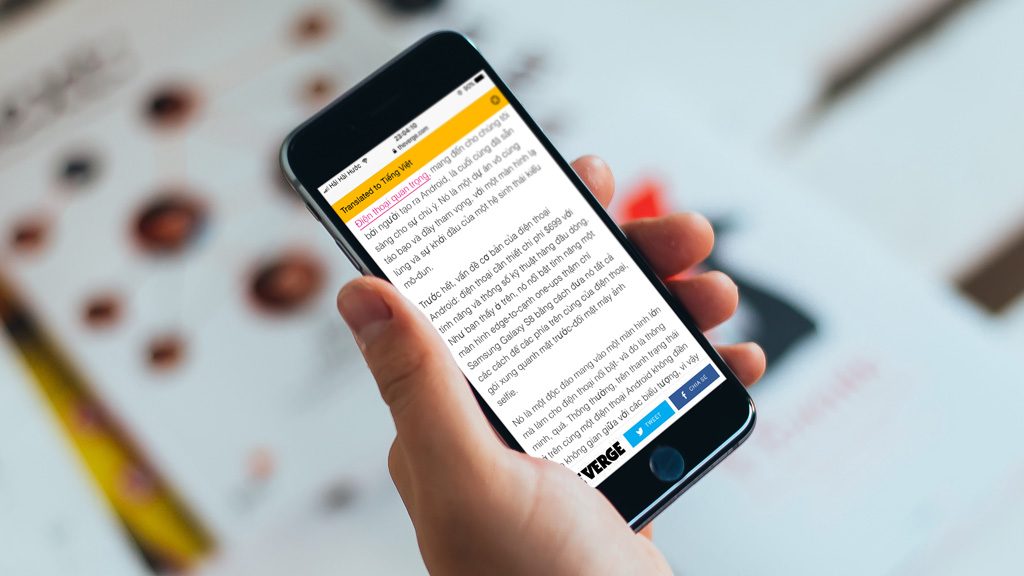
Cách dịch một trang Web khi truy cập bằng trình duyệt Safari trên iPhone
1: Cài đặt ứng dụng dịch
Về cơ bản, hai ứng dụng hỗ trợ dịch thuật này dù có chung nguồn gốc từ Microsoft nhưng tính năng dịch trên công cụ tìm kiếm Bing được phát triển từ Microsoft Translator. Bạn có thể sử dụng chúng như một ứng dụng riêng biệt hoặc tích hợp vào trình duyệt Safari thông qua phần tiện ích bổ sung.
Microsoft Translator
Ứng dụng này tập trung hoàn toàn vào việc dịch thuật và cho phép người dùng thực hiện công việc đó thông qua giọng nói, văn bản hoặc hình ảnh. Ngoài ra, Microsoft Translator còn hỗ trợ khá tốt cho các cuộc nói chuyện trực tiếp qua điện thoại. Hiện tại, ứng dụng này có khả năng dịch nội dung từ 60 thứ tiếng khác nhau với rất nhiều gói ngôn ngữ được cài đặt sẵn, hỗ trợ ngay cả khi bạn đang ngoại tuyến hoặc có kết nối internet không ổn định (khả năng dịch ngoại tuyến không hoạt động trên Safari).
- Tải về: Microsoft Translator on the App Store (VN/Free)
Bing Translator
Khác với Microsoft Translator, tính năng dịch của Bing chỉ hoạt động trên nền web như Safari. Ngoài ra, cũng có một số tiện ích khác như cập nhật tin tức, hình ảnh, nghe nhạc, xem video, bản đồ hay mua sắm trực tuyến. Các bạn cần lưu ý thêm, thay vì hỗ trợ dịch từ 60 ngôn ngữ khác nhau, điểm yếu của Bing Translator là chỉ hỗ trợ 44 loại ngôn ngữ mặc dù toàn bộ dữ liệu được lấy từ Microsoft Translator.
- Tải về: Bing – Fast and beautiful mobile search engine on the App Store (US/Free)
2: Thêm công cụ dịch vào Safari
Để sử dụng tính năng dịch trực tiếp trên Safari, bạn cần thêm Microsoft Translator hoặc Bing Translator lên trình duyệt thông qua phần tiện mở rộng. Cách thực hiện khá đơn giản, các bạn làm như sau:
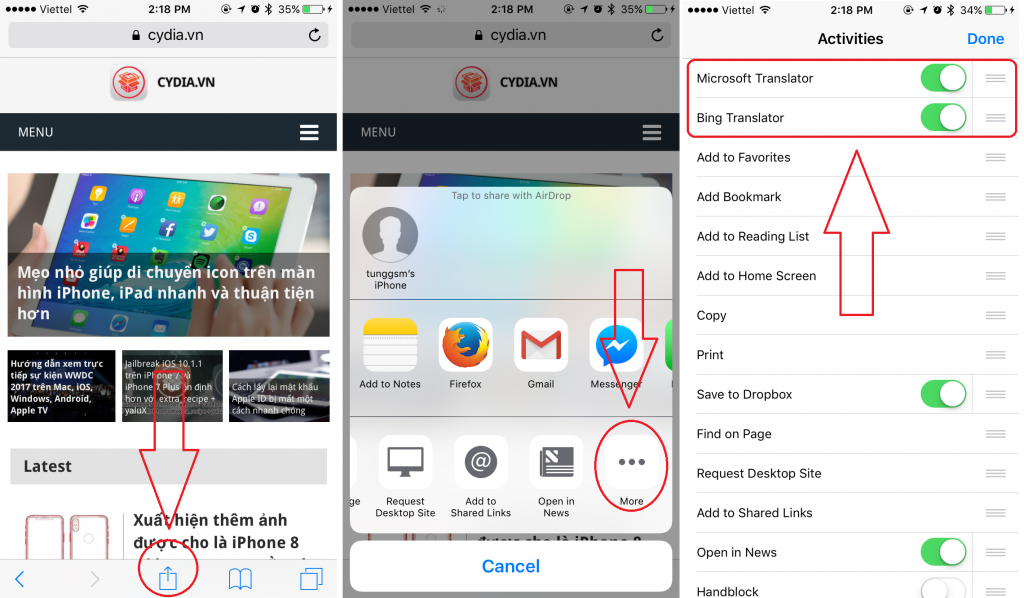
3: Thiết lập ngôn ngữ ưu tiên
Mặc dù ngôn ngữ sau khi dịch được mặc định theo vị trí hiện tại của thiết bị, nhưng để lựa chọn hoặc thay đổi sang nhiều thứ tiếng khác, bạn cần thực hiện một số thao tác như sau:
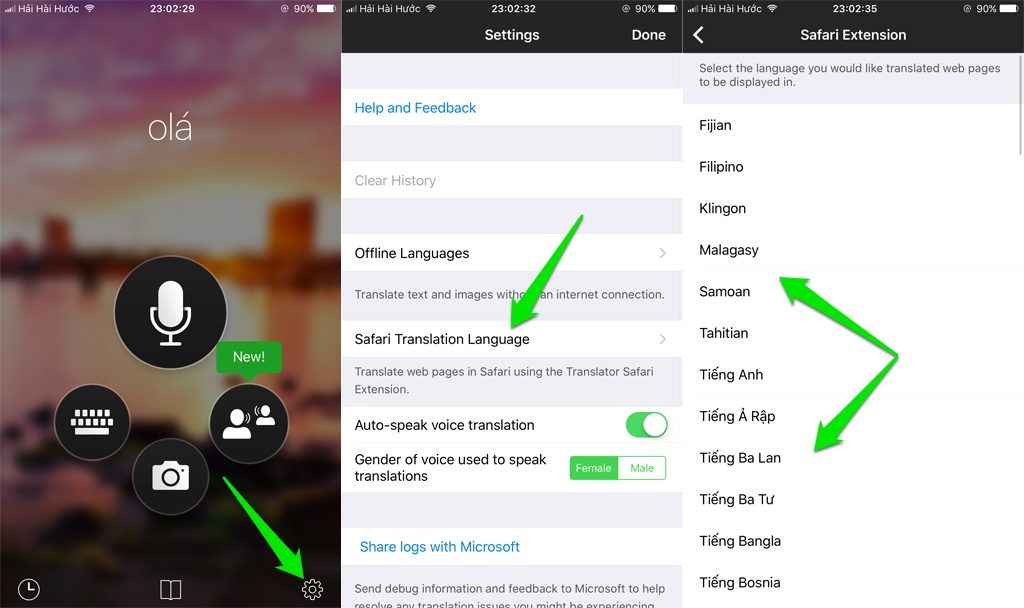
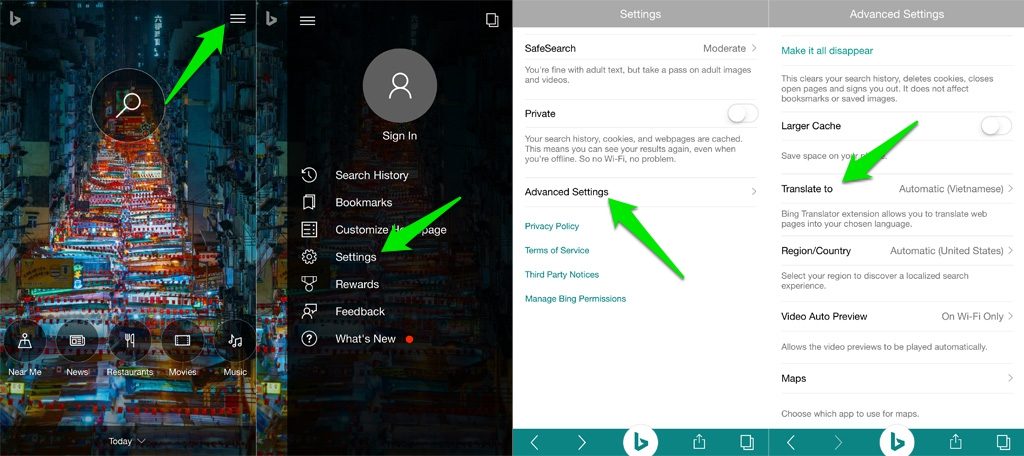
4: Các dịch một trang web bất kỳ
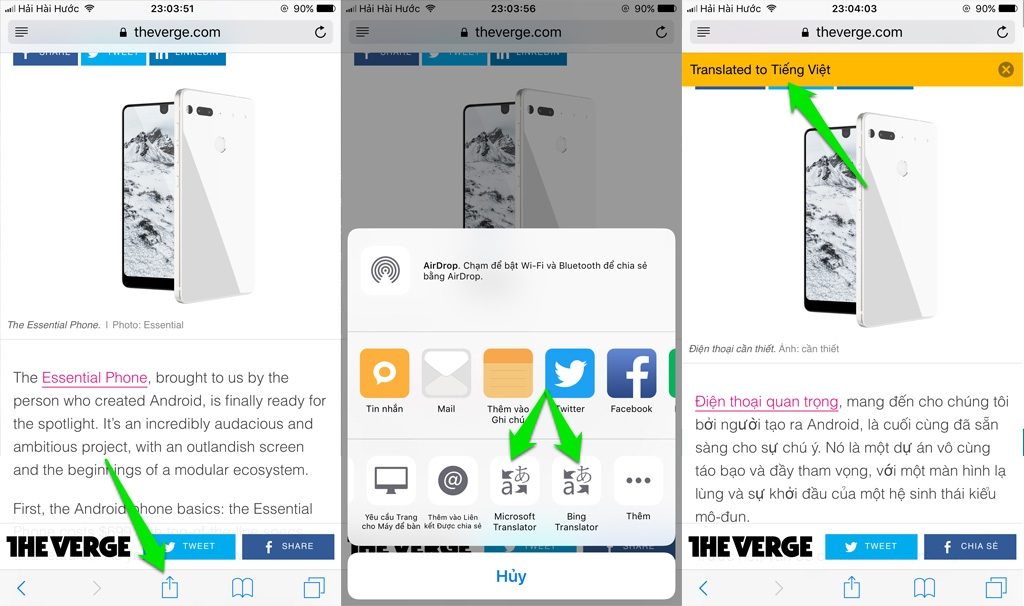
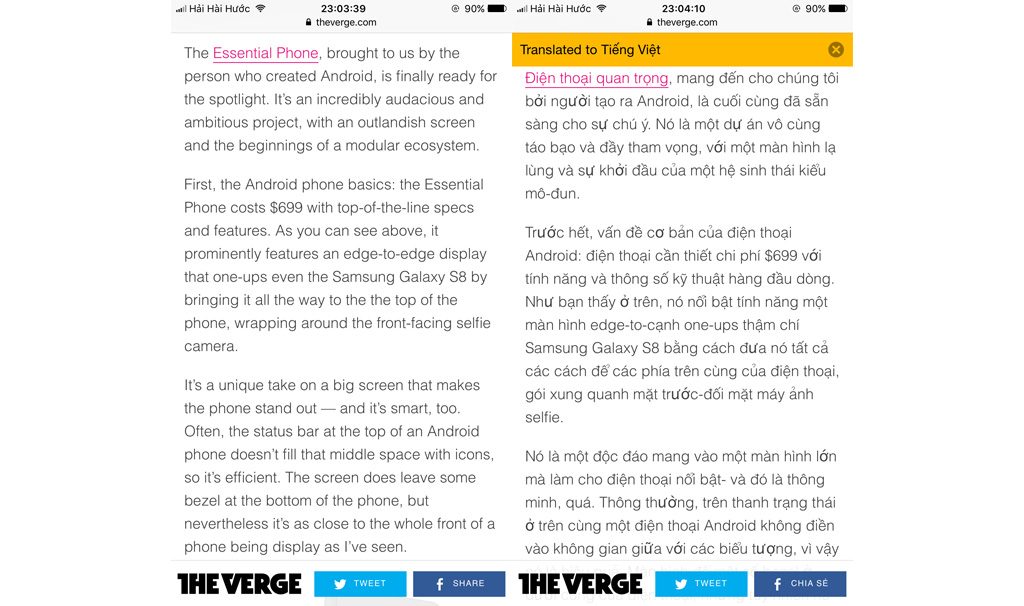
Theo: Techrum
Xem thêm:
- Xuất hiện thêm ảnh được cho là iPhone 8 với camera sau nằm dọc
- Mẹo nhỏ giúp di chuyển icon trên màn hình iPhone, iPad nhanh và thuận tiện hơn
- Apple tung ra 3 mẩu quảng cáo để “ném đá” Android
